Réaliser un serveur Minecraft : Minecraft est l’un des jeux vidéo les plus populaires au monde où vous êtes libre de concevoir des mondes entiers sous forme de voxel pixélisé. Pas seulement un jeu, mais aussi un outil pour les développeurs de mod à développer ainsi qu’un moyen d’enseigner aux enfants comment coder. Ceux qui s’intéressent à l’expérience complète sont fournis une plate-forme pour faire un serveur Minecraft de leur propre.
Pour ceux qui sont nouveaux à Minecraft, il peut être préférable de commencer votre voyage en achetant le jeu et sauter dans. Cela vous aiderait à mieux connaître ce que le jeu a à offrir. Cependant, si vous vivez une vie audacieuse et que vous voulez tout sans roues de formation, cet article fournira un tutoriel sur la façon de faire un serveur Minecraft en utilisant le système d’exploitation Windows 10.
Voir aussi : Seed minecraft vous devriez essayer dès maintenant
Comment faire un serveur Minecraft
Pour configurer correctement un serveur Minecraft aura besoin d’un peu de savoir-faire technique de votre part. Une compréhension de base des concepts d’ordinateur et de réseau contribuera grandement à la gestion des serveurs.
Prenez le temps de vous familiariser avec l’utilisation d’une ligne de commande, les configurations de votre système, réseau et routeur, ainsi que certains réseaux de base. Vous voudrez également déterminer si vous prévoyez d’exécuter un serveur Minecraft à partir de la maison ou si vous préférez l’avoir hébergé. Gardez à l’esprit que l’hébergement de votre propre serveur court le risque d’exposer votre réseau domestique au monde.
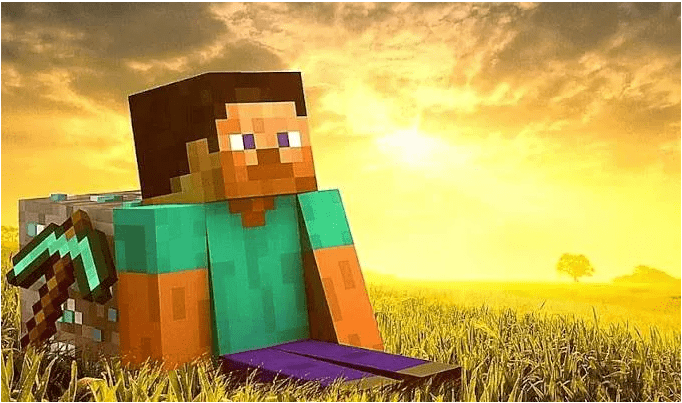
Pour un serveur Minecraft à domicile, regardez à l’aide d’un système de bureau intermédiaire à haut niveau. Si vous prévoyez de jouer Minecraft sur le même ordinateur que vous avez prévu pour le serveur, il est mal avisé. Cependant, il peut être fait tant que votre système est d’emballer une puissance sérieuse. Il faudra également une configuration Ethernet à des fins de fiabilité.
L’hébergement de votre serveur ne nécessite normalement que des frais mensuels du fournisseur de services. Cela vous libère d’avoir à faire face à la difficulté de gérer le matériel du serveur vous-même. Les serveurs privés virtuels sont idéaux pour les petites collectivités qui n’auront pas besoin de beaucoup de ressources. Pour une communauté plus peuplée, il y a toujours des options de serveur dédiées.
Faire un serveur Minecraft sur Windows 10
Commencez par vous assurer que vous avez la dernière version de Java installé.
- Dans Windows Search (Taskbar), tapez Java. Si Java est installé, vous verrez Configure Java dans les résultats de recherche. Vous pouvez ensuite le sélectionner pour faire apparaître le panneau de configuration Java qui fournira le numéro de version. Si Configure Java n’apparaît pas, vous devrez télécharger et installer la dernière version.
- Une fois cette tâche terminée, vous voudrez décider où tous les fichiers Minecraft seront stockés. Créer un dossier sur votre PC dans lequel tous les fichiers Minecraft iront. L’emplacement est à vous il suffit de se rappeler où il a été placé. Lorsque le serveur est lancé, des fichiers de configuration sont créés. Il est préférable de les garder tous ensemble dans ce dossier.
- Le logiciel de serveur du site Minecraft viendra comme un fichier Java.jar. Enregistrez-le dans le dossier que vous venez de créer.
- Cliquez avec le bouton droit de la souris sur le fichier et sélectionnez Exécuter en tant qu’administrateur… pour démarrer le serveur et le faire créer les fichiers de configuration du serveur. Ces fichiers devront être modifiés avant que le serveur soit prêt à être utilisé.
- Localisez le fichier texte appelé eula.txt dans le dossier et ouvrez le fichier dans un éditeur de texte.
- Changer eula=false en eula=true. Ceci est d’accepter l’EULA. Ne pas le faire vous empêchera de démarrer le serveur Minecraft.
Héberger un serveur pour quelques joueurs sur un réseau local ne nécessitera pas de transfert de port. Cependant, pour rendre votre serveur accessible au monde entier, le transfert de port devra être activé sur votre routeur.
Serveur minecraft location
Pour configurer le transfert de port sur votre routeur, vous devrez suivre des instructions spécifiques fournies dans la documentation de votre routeur. Si vous n’êtes pas familier, vous pouvez en savoir plus sur le transfert de port à Portforward.com. Minecraft, exigera que vous transmettiez le port TCP 25565.
- Pour l’adresse IP de sortie (ou IP du serveur), vous devrez entrer l’adresse IP locale de votre serveur. Vous pouvez trouver l’adresse IP locale de votre serveur en ouvrant l’invite de commande et en saisissant la commande /ipconfig. Gardez la fenêtre Invite de commande ouverte car nous aurons besoin de démarrer le serveur Minecraft à partir de là.
- Naviguez vers le chemin de fichier du serveur Minecraft en utilisant la commande DIR. Le fichier apparaîtra similaire à minecraft_server.1.15.2.jar.
- Démarrer le serveur avec la commande suivante :
java -Xmx1024m -Xms1024m -jar {nom du fichier du serveur} nogui
Remplacez {server file name} par le nom du fichier du serveur. Vous pouvez exclure le paramètre “nogui” si vous préférez utiliser l’interface utilisateur du serveur.
- Une fois que le serveur est opérationnel, vous pouvez commencer à inviter les autres à votre serveur.
- Home Network : Connectez-vous à votre serveur via votre adresse IP locale.
- Réseau hors domicile : Connectez-vous à votre serveur via votre adresse IP externe/publique.
- Vous pouvez trouver votre adresse IP publique en cherchant « mon adresse IP » sur Google.
- Afin de vous assurer que votre serveur est accessible, vous devez entrer votre adresse IP publique dans le Minecraft Server Status Checker.
Autres ressources sur la façon de faire un serveur
Voici quelques liens vers des ressources supplémentaires sur la meilleure façon de gérer, mettre en place, et promouvoir votre propre serveur serveur Minecraft privé(s). Certains de ces liens vous aideront même à configurer un serveur Minecraft en utilisant les systèmes d’exploitation Macos et Linux.